前言:文件库备份必须成为日常管理SOLIDWORKS PDM 的一部分。在升级SOLIDWORKS EPDM 组件前,也要进行文件库备份。
可使用SQL Server Standard 中的SQL 维护向导安排计划备份文件库数据库的时间。必须使用计划文件备份软件定期备份所有存档服务器上的物理文件库存档。
备份库时,对于仍处于检出状态和在客户端工作站中被修改的文件中的最新更新,虽然它们也存储在客户端的本地文件库视图(缓存)中,但仍然不包括在备份当中。为确保备份中始终包括所有文件的最新信息,应当检入这些文件。同时要确保所有使用人员下线完整的文件库备份必须包括备份文件库数据库以及所有物理文件库存档文件。必须在备份存档文件的同时备份数据库,以避免由于不匹配的备份集所导致的任何数据丢失。除非同时备份有数据库和存档,否则在发生故障时将无法恢复库。
备份内容
数据库备份
1. 备份文件库数据库(企业数据库名称)
2. 备份SOLIDWORKS PDM 主数据库 – ConisioMasterDb
文档库备份
3. 备份存档服务器设置
4. 备份存档文件(物理文件)
注:请做好以上四个备份,少一个恢复不了,谨记
数据库备份
1. 备份文件库数据库
理想情况下,使用支持活动SQL 数据库备份的专业备份解决方案备份SQL Server 承载的文件库数据库。也可以使用随SQL Server 提供的SQL Management 工具进行备份。
1. 打开SQL Server Management Studio。
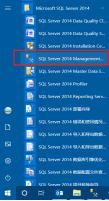
2. 连接数据库,输入密码
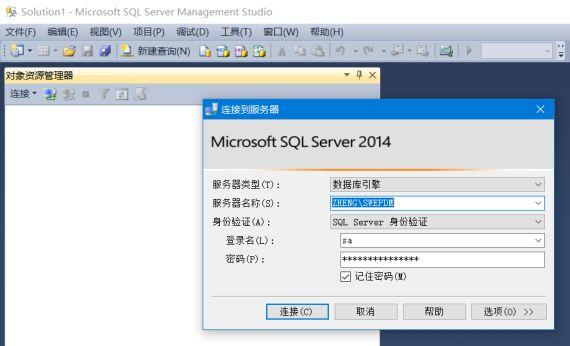
3. 展开数据库文件夹。
4. 右键单击要备份的数据库(以EPDM数据库为例),然后选择任务> 备份。
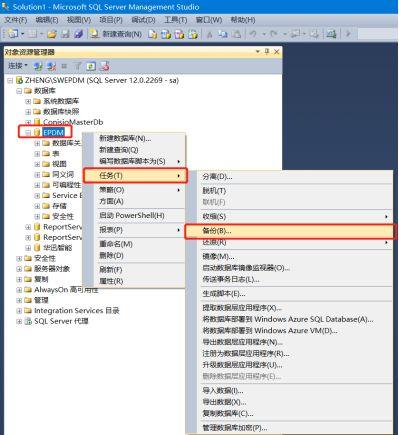
4. 在备份数据库对话框的源下:
l 对于备份类型,选择完整。
l 对于备份组件,选择数据库。
5. 在目标下,单击添加。
6. 在选择备份目标对话框中,为备份数据库输入目标路径和文件名,然后单击确定。
7. 单击确定开始备份。
8. 备份完成后,单击确定。(请勿删除,删除后果自负)
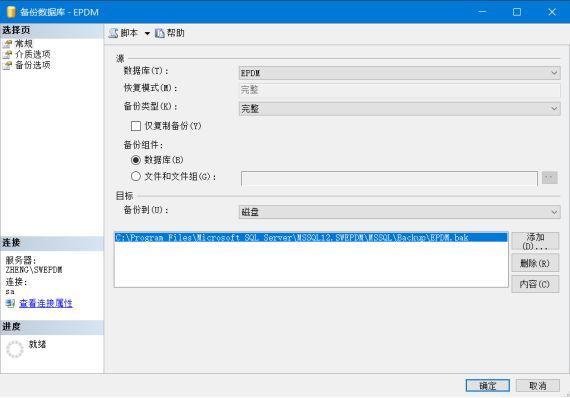
9. 对所有其他文件库数据库重复此备份过程。
10. 退出SQL Server Management Studio。
2. 备份SolidWorks PDM主数据库
除了文件库数据库外,还必须备份名为ConisioMasterDb 的SOLIDWORKS PDM 主数据库。
要备份此数据库,按备份文件库数据库所使用的相同指南进行操作。(请勿删除)
文档库设置
3. 备份存档服务器设置
存档服务器中包含了文件库设置,例如密码和已定义的登录类型。它也是SOLIDWORKS PDM 库存档文件的物理位置。
备份存档服务器设置时并不备份存档文件。
备份存档服务器设置后,该备份文件包含在正常文件备份中。
要备份存档服务器设置:
1. 在运存档服务器上,在Windows开始菜单打开存档服务器设置。
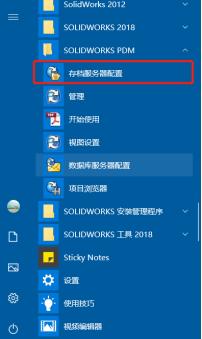
2. 选择工具> 备份设置。
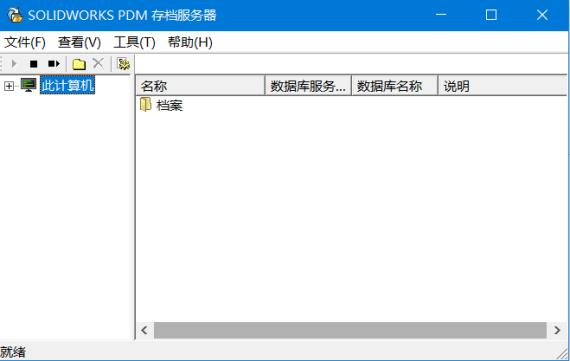
3. 在备份设置对话框中:
l 选择所需要的备份的数据库(这里以EPDM为例,可以备份所有数据库,建议一个一个数据备份)
l 另外,也可以选择包括所选库和指定将要备份其设置的文件库。
l 指定或选择备份位置。
l 默认位置是存档根文件夹。
l 要安排自动备份的时间,请单击并指定时间计划。
l 键入并确认备份文件的密码。
l 还原设置时要求提供此密码。
l 执行以下操作之一:
• 若要立即执行备份,请单击启动备份。出现信息确认备份成功时,请单击确定。
• 要在安排好的时间执行备份,请单击确定。
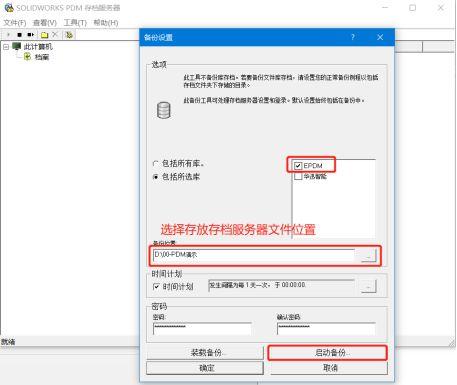
4. 关闭SOLIDWORKS PDM 存档服务器对话框。
备份文件将保存在指定的位置,名为Backup.dat。(请勿删除,删除后果自负)
4. 备份存档文件
文件库存档中包含了存储在文件库中的物理文件。添加到库中的文件存储在由存档服务器指定的存档文件夹中。
1. 找到与文件库同名的存档文件夹。
该文件夹存储在存档服务器中已定义的根文件夹路径下。默认路径为C:Program FilesSOLIDWORKS PDMData
如果不确定存储文件库存档的位置,请查看注册表项HKEY_LOCAL_MACHINESOFTWARESolidWorksApplicationsPDMWorks EnterpriseArchiveServerVaultsvaultnameArchiveTable。
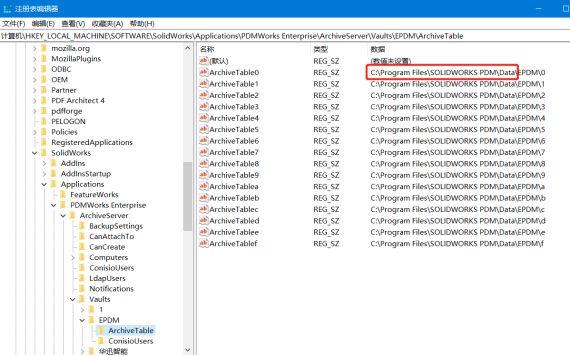
2. 通过Windows的复制粘贴命令来备份此文件夹及其内容。把该文件夹的所有文件夹拷贝到备份的存储位置(请勿删除,删除后果自负)
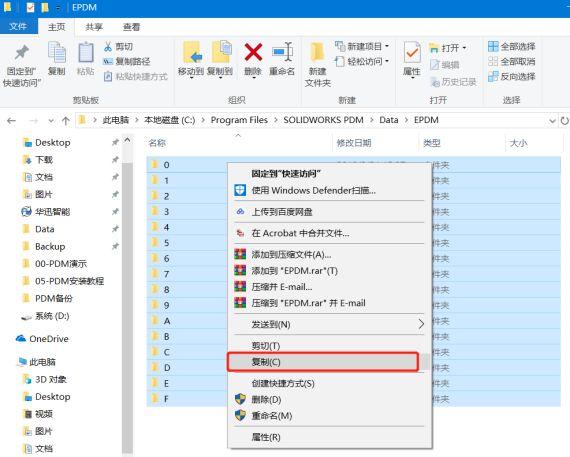
祝贺你完成SolidWorks EPDM的备份,如有疑问请联系我司,谢谢
安排数据库备份时间(自动备份数据库)
设置数据库备份的维护计划(仅限SOLIDWORKS PDM Professional)
在SQL Server Standard 中设置备份维护计划的最简单的方法是使用SQL 维护向导。
运行备份维护计划后,该程序将备份文件库数据库并将备份文件放在您指定的文件夹中。这样,正常的日常备份过程中便包含了该备份文件夹。
设置备份维护计划:
打开Microsoft SQL Server Management Studio,然后单击连接。
1. 在左窗格的SQL Server下,展开管理。
2. 右键单击维护计划,并选择维护计划向导。
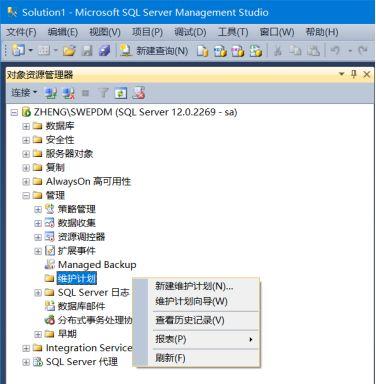
3. SQL Server 维护计划向导单击下一步。
4. 输入维护计划的名称和说明。
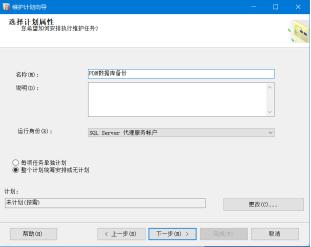
5. 单击更改以设置时间计划。
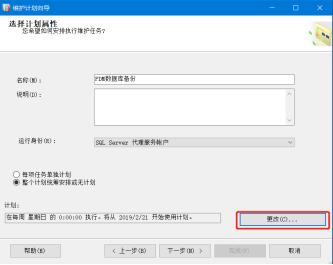
6. 在作业计划属性对话框中,指定该计划的名称并选择运行
7. 数据库备份的重复时间。设置与正常日常文件备份的启动
8. 时间相近的时间。通常只需几分钟即可将数据库备份到硬
盘, 单击确定。单击下一步。
9. 选择计划属性
1) 选择备份数据库(完整)。
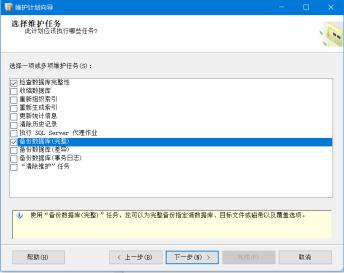
如果您依赖日常备份,也可以选择备份数据库(差异),每周至少应当创建一个完整备份集,单击下一步。
2) 选择维护任务确保已列出备份任务,单击下一步。
选择维护任务顺序
1. 展开数据库列表。
2. 选择所有用户数据库
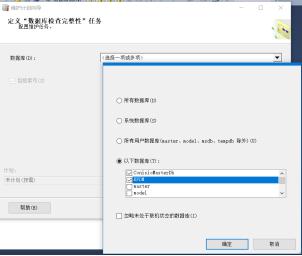
此操作将选择所有SOLIDWORKS PDM 数据库并排除SQL 系统数据库,后者是SOLIDWORKS PDM 所不需要的。
若要分别选择数据库,请选择这些数据库,然后进行选择。确保选择文件库数据库和ConisioMasterDb数据库。
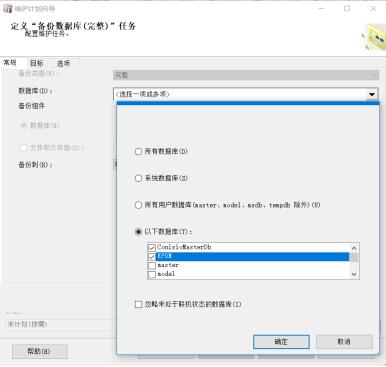
3. 单击确定。
4. 选择备份集过期时间,并定义保留现有备份集文件的天数。
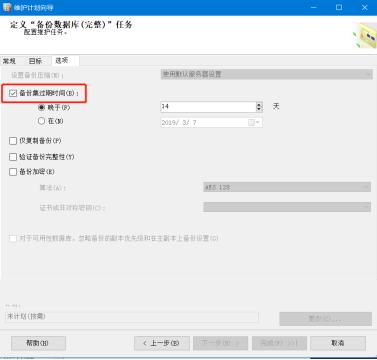
5. 选择备份到磁盘。
6. 选择为每个数据库创建备份文件。
7. 对于文件夹,请在SQL Server 上输入指向要创建备份文件的现有文件夹的本地路径。
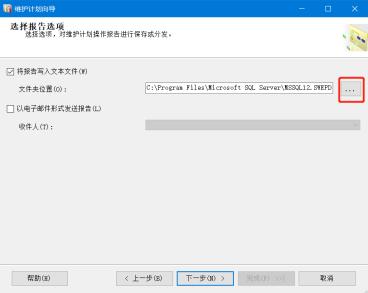
8. 单击下一步。
定义“备份数据库(完整)”任务
1. 对于备份任务报告,请选择将报告写入文本文件或以电子
邮件形式发送报告,然后指定保存或发送该报告的位置。
2. 单击下一步。
选择报告选项
完成向导 单击完成。
维护计划向导进度 当所有任务都完成后,单击关闭。
3. 退出Microsoft SQL Server Management Studio。
推荐阅读:
原来用SOLIDWORKS可以做出这样狂拽炫酷的宇宙 | 操作教程
SOLIDWORKS强大的配合功能 | 操作技巧
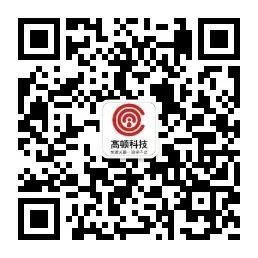






 本文详细介绍了如何备份和恢复SOLIDWORKS EPDM,强调了数据库和存档文件的重要性。备份内容包括:文件库数据库、SOLIDWORKS PDM主数据库、存档服务器设置和存档文件。推荐使用专业的SQL备份解决方案,并提供了手动备份的步骤。同时,建议设置自动备份计划以确保数据安全。
本文详细介绍了如何备份和恢复SOLIDWORKS EPDM,强调了数据库和存档文件的重要性。备份内容包括:文件库数据库、SOLIDWORKS PDM主数据库、存档服务器设置和存档文件。推荐使用专业的SQL备份解决方案,并提供了手动备份的步骤。同时,建议设置自动备份计划以确保数据安全。

















 被折叠的 条评论
为什么被折叠?
被折叠的 条评论
为什么被折叠?








